8 ingyenes Instagram Story Savers – Mentse el az Instagram történeteket korlátok nélkül[2022]
Az Instagram Story az Instagram platform egyik figyelemre méltó funkciója. Lehetővé teszi a felhasználók számára, hogy közzétegyék történeteiket az idővonalon, amely elérhető ismerőseik számára, hogy könnyen elérhető legyen. A történetek az Instagram-környezet tetején jelennek meg időrendi sorrendben a legrégebbi bejegyzésektől a legújabb bejegyzésekig. Megtekintheti ezeket a történeteket, ha megérinti. A sztori már teljes képernyőn is elérhető a jobb áttekinthetőség érdekében. A legfontosabb, hogy ezek az Instagram-barátaid történetei csak 24 óráig lesznek elérhetők. Egy nap múlva eltűnik, és többé nem lesz elérhető az Ön számára. Elmentheti Instagram-történeteit a Instagram Story Saver alkalmazásokat. Biztosan izgalmas, ha tárolhatod Insta-történeteidet újrafelhasználásra. Akkor ez a cikk nagyszerű útmutató lesz a megfelelő kiválasztásához Instagram sztori mentő programokat az Ön igényeinek megfelelően.
- 1. rész: 8 ingyenes Instagram Story Savers az Instagram történetek mentéséhez
- 2. rész: Bónusztipp – Szerkessze az Instagram-videókat a FilmoraTool segítségével
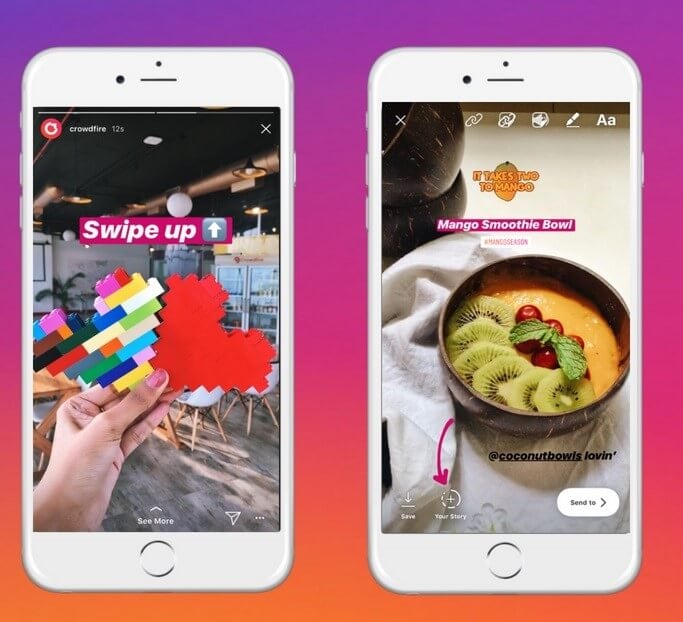
8 ingyenes Instagram Story Savers az Instagram történetek mentéséhez
A legtöbb Instagram-felhasználó szereti a történeteket a kívánt eszközére menteni, hogy a jövőben újra felhasználhassa. Néhány nap múlva újra közzéteheted ugyanazt a bejegyzést, hogy Insta-barátaiddal együtt élvezhesd a nosztalgikus pillanatokat. Segítségével bármikor visszanyerheti emlékeit, ha bölcsen elmentheti ezeket az Instagram-történeteket, hogy könnyen elérhesse őket. Most gyorsan vessen egy pillantást a megbízható Instagram-sztorikímélő programokra az Insta-történetek hibátlan tárolására.
- 1. Storysaver.net (Online/Windows/Mac)
- 2. Storiesig (Online/Windows/Mac)
- 3. Aloinstagram (Online/Windows/Mac)
- 4. Ingramer (Online/Windows/Mac)
- 5. Instaview.me (Online/Windows/Mac)
- 6. Igstorie (Online/Windows/Mac)
- 7. Storyinsta (online/Android)
- 8. Inshot Story Saver (Android/iPhone)
1. Storysaver.net (Online/Windows/Mac)
Ez egy online Instagram Story Saver eszköz, és kompatibilis a Windows, Android, iPhone és Mac rendszerekkel. Az Insta történet mentési folyamata nagyon egyszerűnek tűnik ezzel az alkalmazással. Csak lépjen a hivatalos weboldalra, írja be az Instagram felhasználónevét, nyomja meg a „Letöltés” gombot, válassza ki a kívánt Instagram történetet, amelyet el szeretne menteni, és érintse meg a „Mentés másként” gombot, hogy a történeteket a kívánt tárhelyen tárolja az eszközén!
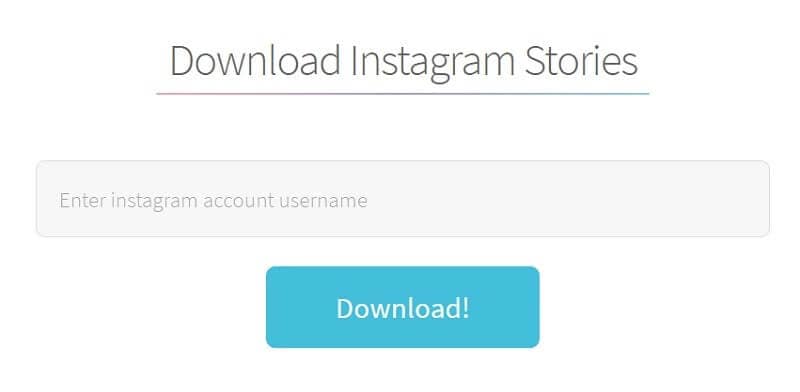
2. Storiesig (Online/Windows/Mac)
A Storiesig egy online webes alkalmazás az Instagram-történetek precíz mentésére. Ide kell másolnia Insta-fiókja URL-jét, és be kell illesztenie a Storiesig weboldalára. Végül kattintson a „Letöltés; gombot a tárolási eljárás elindításához. Az Instagram-történetek hatékony mentéséhez navigálhat az eszközön lévő mappákban, és kiválaszthatja a legjobb helyeket. Ez a program támogatja a Windows, Mac, Android és iPhone modulokat.
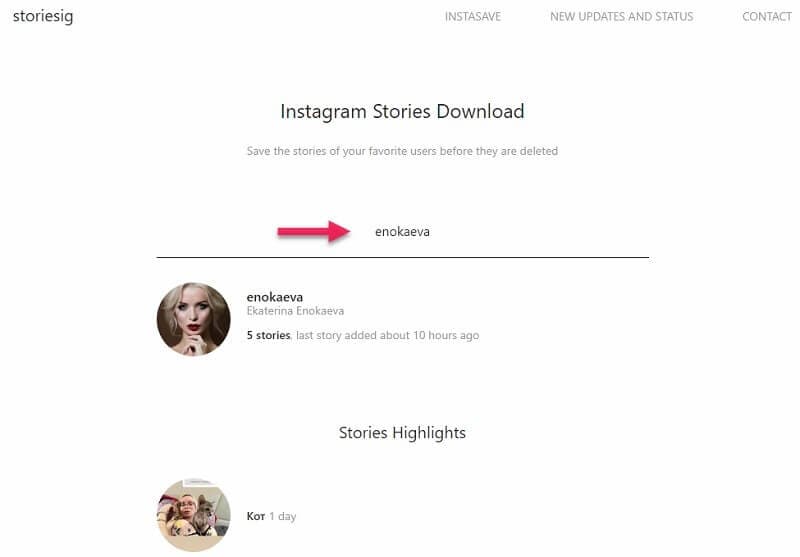
3. Aloinstagram (Online/Windows/Mac)
Ez egy exkluzív program, amellyel elmentheti kedvenc Instagram-történeteit újrafelhasználásra. Ezeket a történeteket később probléma nélkül újra közzéteheted Insta-fiókodban. Nyissa meg az eszköz hivatalos weboldalát, és illessze be kedvenc Instagram story felhasználói fiókjának URL-jét, majd koppintson a „Keresés” gombra, hogy elérje a profilt, és optimálisan elmentse a történeteket. Először böngésszen a profillinkben, és oszd meg kedvenc Insta-történetedet, és másold ki az Instagram-fiók adatait, hogy végrehajtsd a történet letöltési folyamatát az olyan neves platformon, mint az Aloinstagram. Minden elektronikus eszközzel kompatibilis, mint például PC és okostelefon. Kompatibilis volt Android, iPhone, Windows és Mac rendszerekkel.
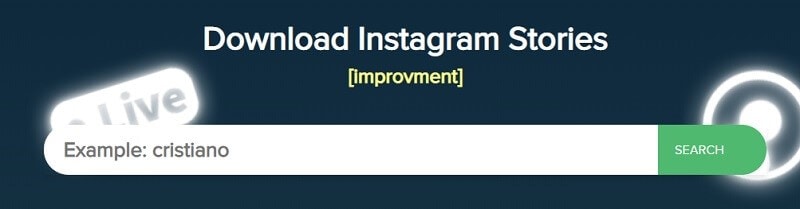
4. Ingramer (Online/Windows/Mac)
Az Ingramer egy speciálisan kialakított program, amellyel könnyedén elmentheti a kívánt Instagram-történeteket a kütyüiben. A történet mentéséhez jelentkezzen be Insta-fiókjába, és böngésszen a profilban, amely megjeleníti kedvenc történeteit. Ezután másolja ki a fióknév adatait tartalmazó profillinket, és illessze be a linket az Ingramer tér hivatalos weboldalára. Beírhatja az Instagram-fiók felhasználónevét is a szövegmezőbe, majd végül nyomja meg a „Keresés” gombot a keresési és tárolási folyamat elindításához. A rendszerben lévő mappák között végigjárhatja, hogy megtalálja a legjobb helyet az Insta történetek tárolására. Ez az alkalmazás kompatibilis a Windows, Mac rendszerekkel, és hatékonyan mentheti a történeteket okostelefonokra, például Androidra és iPhone-ra.
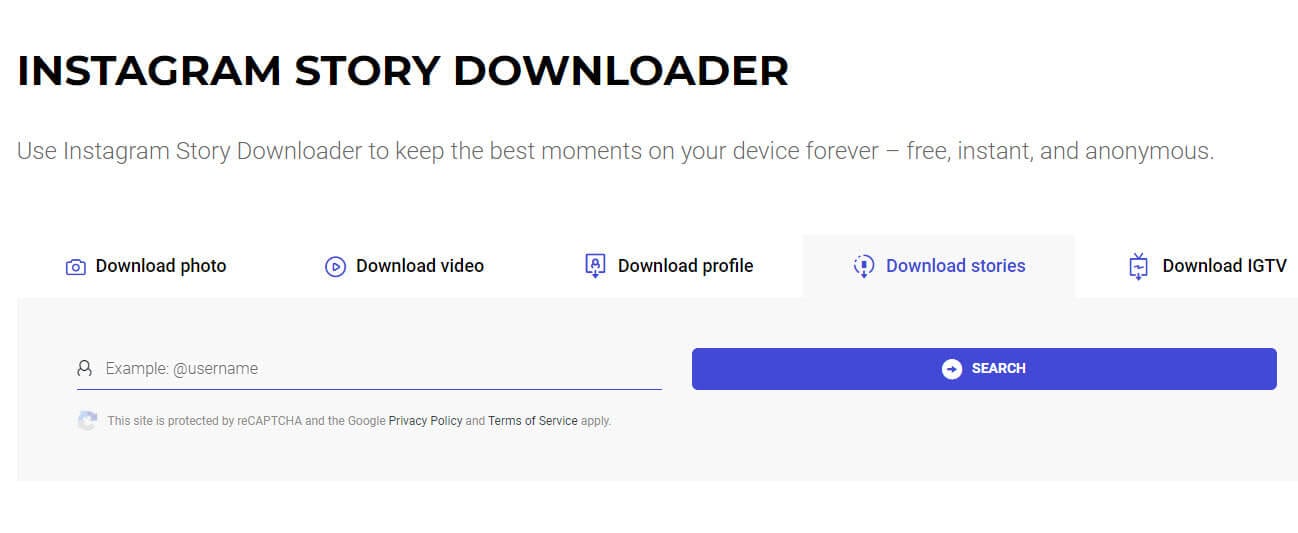
5. Instaview.me (Online/Windows/Mac)
Ez az Instagram sztorikímélő alkalmazás Android, iPhone, Mac és Windows rendszerekkel kompatibilis. A kívánt Insta-sztori letöltéséhez az eszközeire másold ki annak az Insta-fióknak a profillinkjét vagy felhasználónevét, amely megosztja kedvenc Insta-történeteit az idővonalukon. Ezután illessze be a másolt hivatkozást vagy felhasználónevet az Instaview.me hivatalos weboldalán elérhető szövegmezőbe. Nyomja meg a „Letöltés most” gombot az Insta történet letöltési folyamatának végrehajtásához. Navigálhat a meghajtók és mappák között, hogy elmentse kedvenc Insta-történeteit, hogy a jövőben könnyen hozzáférhessen.
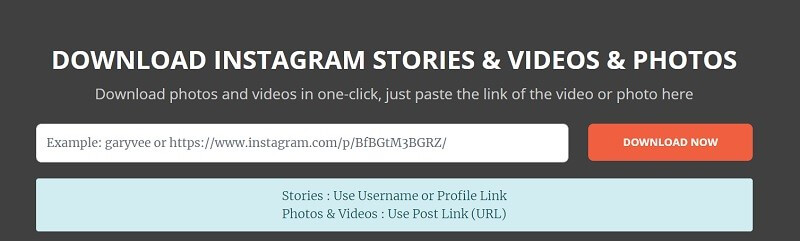
6. Igstorie (Online/Windows/Mac)
Ez egy webalkalmazás, amellyel probléma nélkül mentheti az Insta történeteket a kívánt tárhelyre. Látogassa meg a program hivatalos weboldalát, és adja meg az Insta-fiók felhasználónevét. Ezután nyomja meg a „Letöltés” gombot, hogy a szükséges Instagram-történeteket tárolja eszközein. Ez az alkalmazás kompatibilis a Windows, Mac rendszerekkel, és támogatja az Android és iPhone modulokat is.
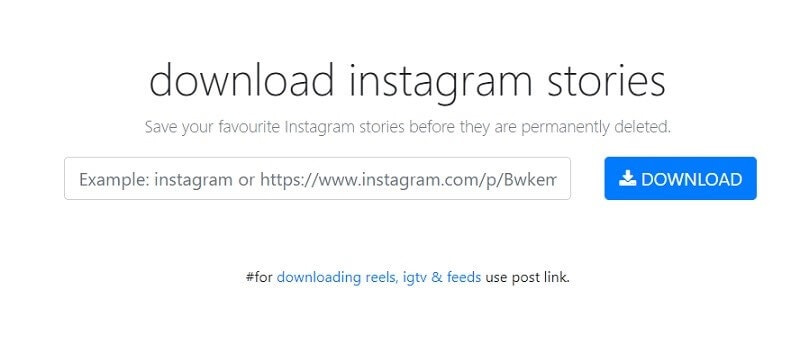
7. Storyinsta (Online/Android)
Ez a legjobb Instagram Story Saver alkalmazás, ahonnan akár névtelen profilokból is letöltheti a történeteket. Töltse le a „Storyinsta – Incognito mode” programot Androidra a Google Play Áruházból, és telepítse az alkalmazást a varázsló utasításait követve. Ezután írja be az Instagram felhasználónevét a szövegmezőbe, és érintse meg a „Keresés” gombot. Az adott fiók által megosztott összes Insta-sztori megjelenik az egyes történetekhez tartozó mentés gombbal együtt. Meg kell nyomnia a „Mentés” gombot, hogy a kívánt történetet könnyedén elmentse a moduljába. A mobilalkalmazáshoz hasonló webalkalmazást is használhatja kedvenc Insta történetei mentésére Windows és Mac rendszereken. Az Instagram-felhasználó nevét is megadhatja, ha nem ismeri a pontos felhasználónevet. A keresési eredményekből könnyedén elérheti a kívánt fiókot.
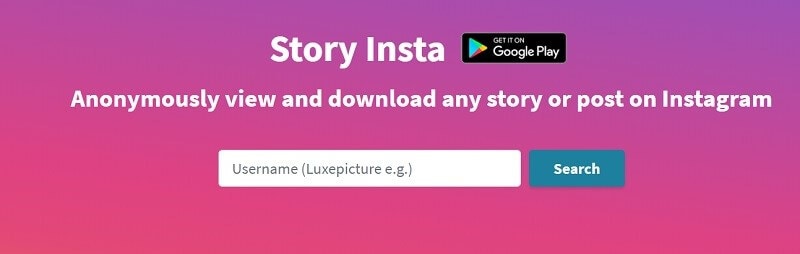
8. Inshot Story Saver (Android/iPhone)
Ez az alkalmazás kizárólag a kívánt Instagram-történetek hatékony tárolására szolgál az eszközön. Ezt az alkalmazást letöltheti a Google Play Áruházból és az App Store-ból. Ezzel az alkalmazással felveheti a könyvjelzők közé kedvenc Insta történeteit, megnézheti a történeteket a beépített lejátszóval, Insta-felhasználókat kereshet, és több fiókot is támogathat. Használhatja ezt az alkalmazást a mentett Instagram-történetek újraküldésére is az idővonalon. A kívánt Insta-sztorik eszközére való mentéséhez adja meg az Instagram-fiók felhasználónevét, és érintse meg az adott fiók egyes történeteinek „Letöltés” gombját, vagy nyomja meg az „Összes letöltése” lehetőséget a profil összes megosztott Insta-sztorijának mentéséhez.
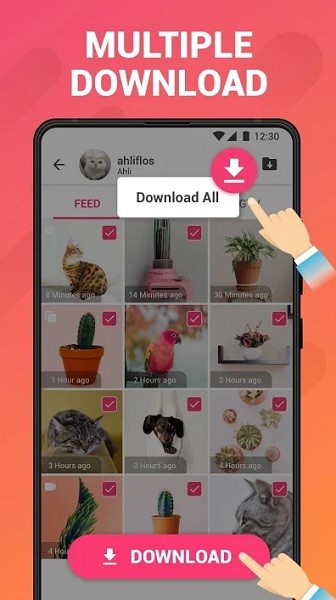
Bónusztipp – Szerkessze Instagram-videóit a FilmoraTool segítségével
Miután sikeresen letöltötte kedvenc Insta történeteit az eszközére, a következő lépés az lesz, hogy vonzóbbá tegye a szerkesztési eljárásokkal. A FilmoraTool az egyik legjobb Instagram videószerkesztő, amely meggyőző videókat készít, és pillanatok alatt vonzza a követőit. Számos lehetőség áll rendelkezésre az Insta-videók testreszabására a jobb eredmények érdekében. A FilmoraTool felhasználóbarát tere segít egy rendkívüli Instagram-videó elkészítésében, és problémamentesen az Insta platformon való közzétételében.
A FilmoraTool főbb jellemzői:
- Animációs kulcskép: alkalmazzon egykattintásos előbeállításokat a könnyebb kulcsképkocka-élmény érdekében, vagy egyszerűen animáljon szabadon.
- Hangcsökkentés: fokozza a beszélő hangot az átfedő BGM vagy más hangerő automatikus csökkentésével.
- Színillesztés: a kiválasztott klipek színének hozzáigazítása egy referenciakerethez.
- Mozgáskövetés: mozgó objektumok gyors követése egy videoklipben.
Szerkessze hatékonyan az Instagram-videókat a FilmoraTool segítségével:
1. lépés: Töltse le a FilmoraTool eszközt
Menj a tisztviselőhöz FilmoraTool weboldal az alkalmazás letöltéséhez. Vagy letöltheti az alábbi varázslóból.
2. lépés: Importálja Instagram-videóit
Nyomja meg a import–Médiafájlok importálása opciót, majd navigáljon a rendszermeghajtókon, és importálja a kívánt Instagram-videókat a FilmoraToolba.
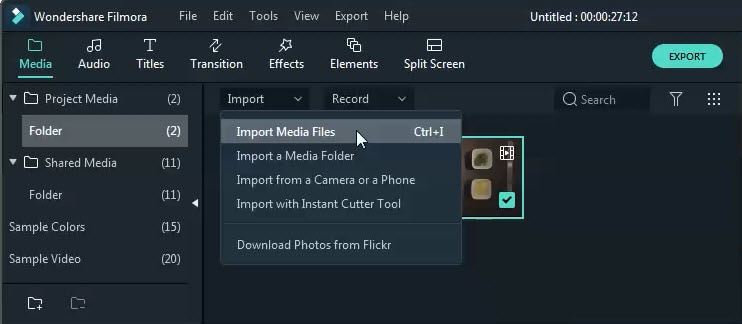
3. lépés: Állítsa be a projekt képarányát az Instagram módhoz
Húzza a videót az idővonalra, majd lépjen a ‘Fájl -> Projektbeállítások‘, és állítsa a Képarányt 1:1-re (Instagram).
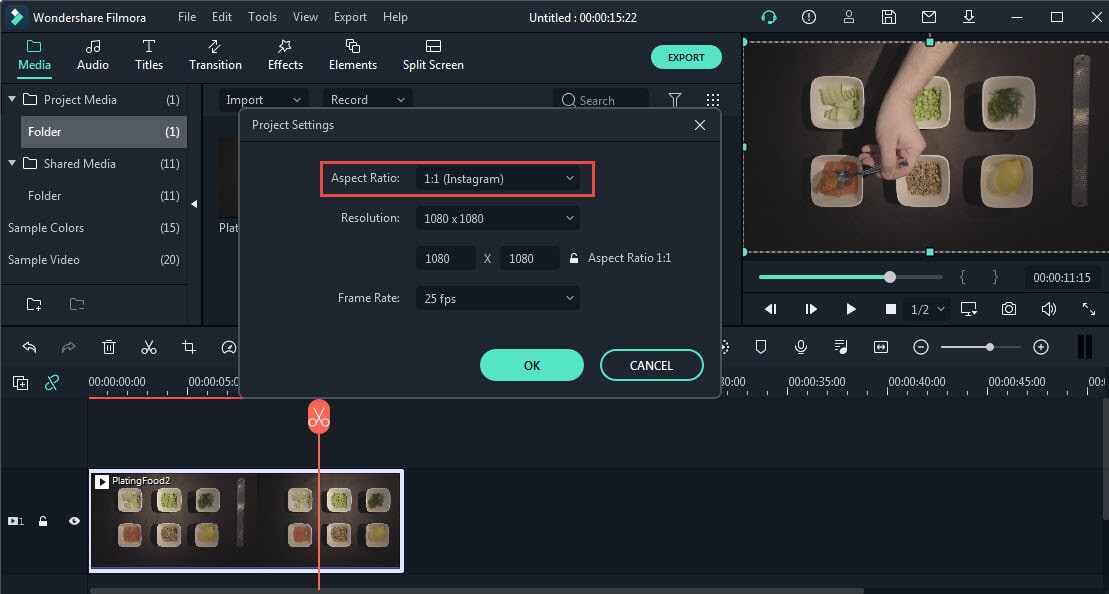
4. lépés: Adjon hozzá egy háttérszínt
A videó tetején és alján fekete sávok jelennek meg, miután 1:1 módra vált. Menj a Minta színmappa, adja hozzá a fehér színt a videó alatti sávhoz, végül pedig méretezze át a fehér háttérképet, hogy elfedje a fekete sávokat.
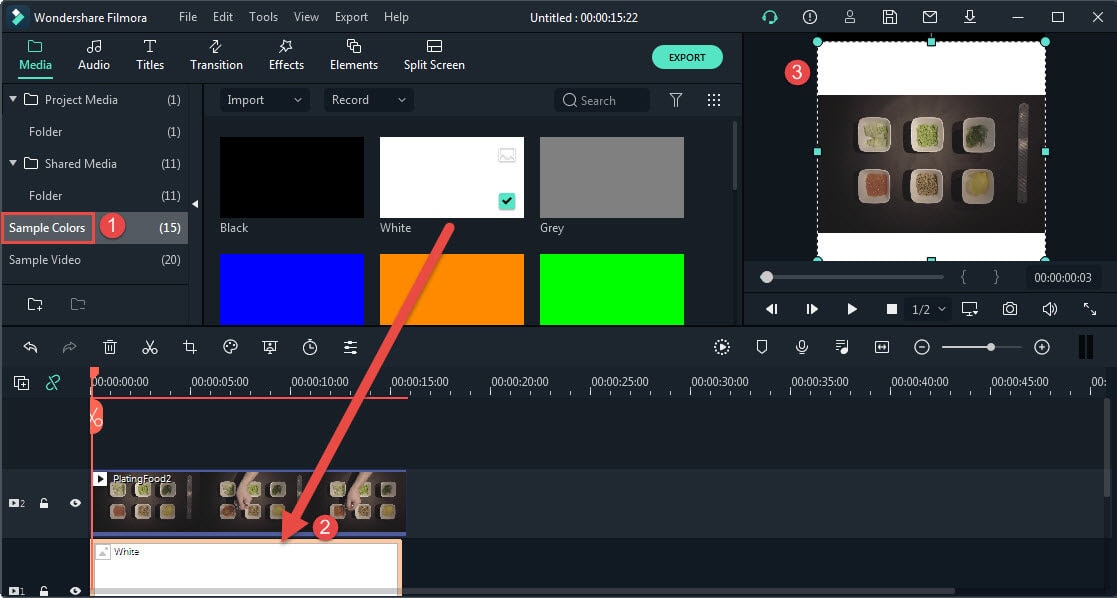
5. lépés: Adjon címeket az Instagram-videóhoz
Menj a ‘Címek’ lapon válassza ki a kívánt címet, és adja hozzá az idővonalhoz. Ezután szerkesztheti a szövegeket igényei szerint, és áthelyezheti a címet a videó tetejére vagy aljára.
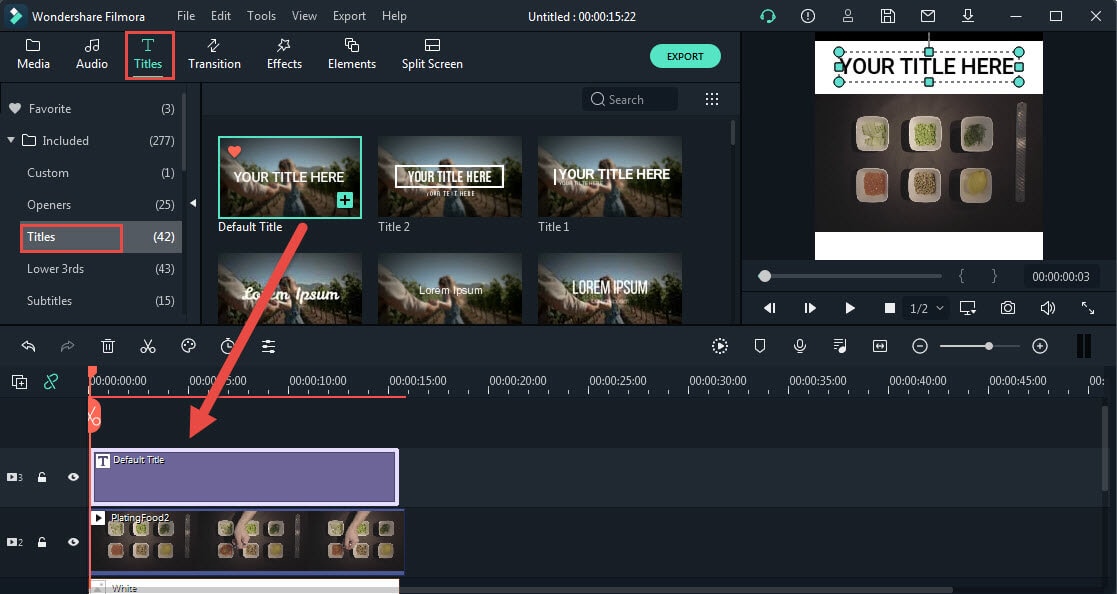
6. lépés: Szerkessze és animálja a szövegeket
Kattintson duplán a címre az idővonalon, és válassza ki ADVANCED, és szerkesztheti és animálhatja a szövegeket. Csak kattintson rá testreszabása a szöveg színének, méretének, átlátszatlanságának stb. módosításához. Vagy léphet a Élénkség lapon animációt alkalmazhat a szövegre.
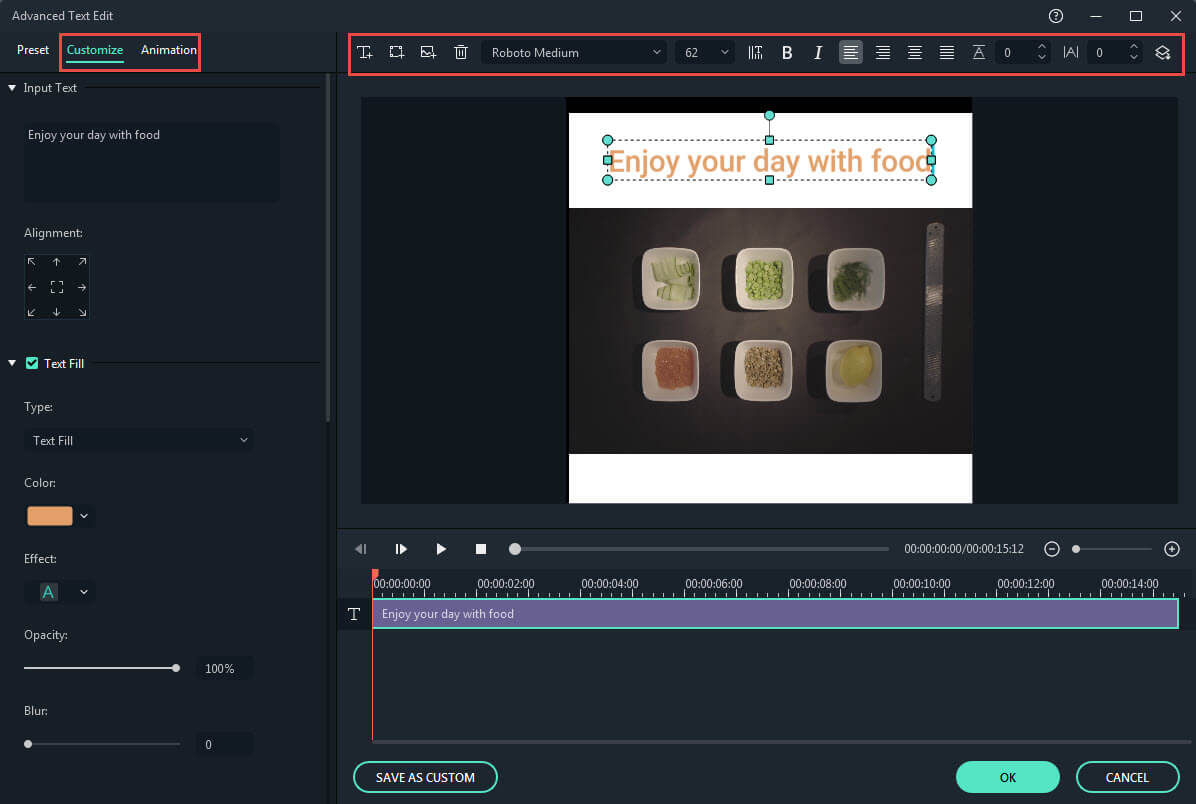
7. lépés: Exportálja és töltse fel Instagram-videóját
Ha befejezte a szerkesztést, kattintson a Export gombbal exportálhatja az Instagram-videót a helyi eszközre. Végül pedig tetszés szerint feltöltheti az Instagramra.
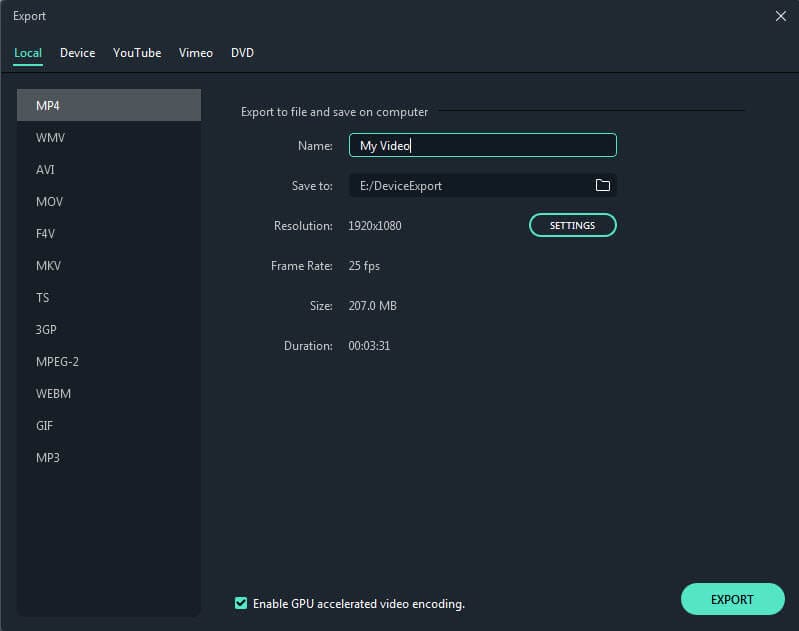
Következtetés
Ezért informatív megbeszélést folytatott a Instagram Story Saver programokat. A fent felsorolt alkalmazások mindegyike megbízható, és könnyedén elmentheti kedvenc Insta történeteit készülékére. Adjon hozzá ízeket a tárolt Insta történetkivágásokhoz a FilmoraTool segítségével. Lépjen kapcsolatba Insta-barátaival, és egyszerűen tárolja megosztott történeteiket. Később nosztalgikus emlékeket teremthet a tárolt Insta-történetek személyre szabott újraküldésével. Maradjon velünk ezzel a cikkel, és élvezze a szórakoztató utazást az Instagramon és a kapcsolódó felfedezéseken. Hagyja meg észrevételeit és javaslatait, és várja új alkotásainkat.
Legfrissebb cikkek

